pspice仿真电路的方法
- 时间:2020-09-03 18:02
- 来源:下载吧
- 编辑:longnian
pspice是一款功能强大的电路仿真软件,该软件结合了业界领先的模拟、模数混合信号以及分析工具,给电路仿真提供了一个完整的解决方案,还可以用于电子线路、电路、信号等课程的教学。这款软件在生活中的很多地方都会使用到,比如在教学中,老师会经常使用这款软件仿真电路,将计算结果与实际计算结果进行对比,查看是否是正解。由于很多新入手这款软件的朋友不知道怎么仿真电路,所以接下来小编就给大家详细介绍一下pspice仿真电路的具体操作方法,有需要的朋友可以看一看。
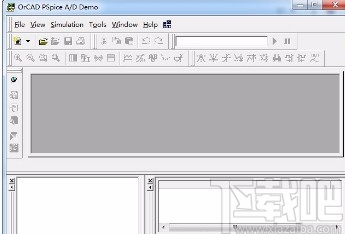
方法步骤
1.首先打开软件,我们在软件界面的左上方点击“File”选项,在出现的下拉框中选择“New”,并在旁边的子下拉框中选择“Project”。
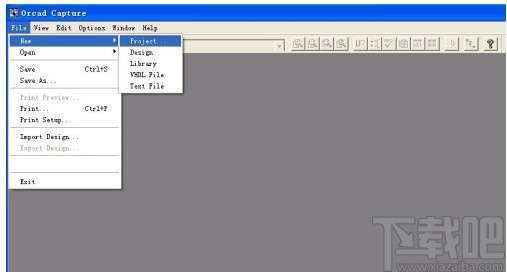
2.接着界面上就会出现一个新建项目窗口,我们在窗口中的“Name”文本框中输入名字,再选择“Analog or Mixed A/D”选项。
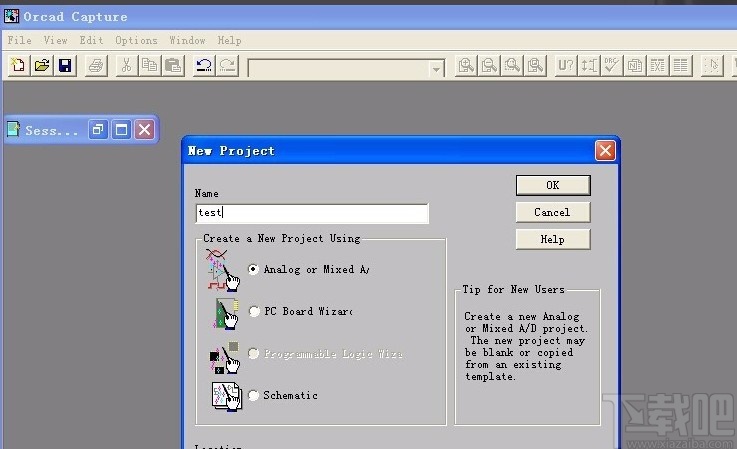
3.然后会弹出一个原理图属性选择对话框,我们在对话框中选择“Create a blank pro”选项,再点击“OK”按钮即可。

4.完成以上步骤后,就生成工程了,在界面左上方就可以查看到生成的工程文件,界面右侧是元件栏。
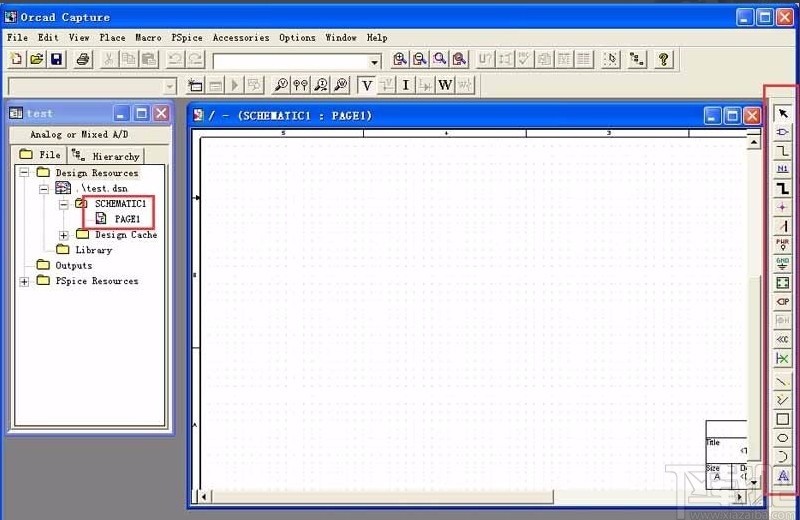
5.接下来在界面右侧点击“Place Part”图标按钮打开Place Part窗口,点击窗口中的“Add Library”按钮打开Browse File窗口。在窗口中选择需要的元件库,再点击窗口右下角的“打开”按钮即可。
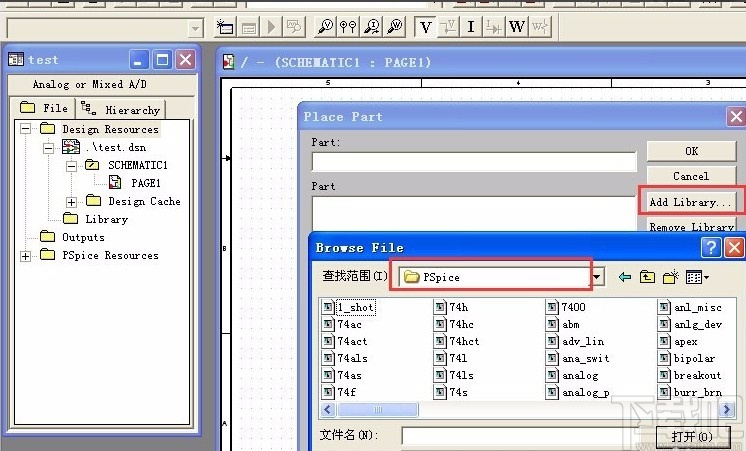
6.随后回到Place Part窗口,在这里小编选择两个元件库文件,选择“ANALOG_P”和“SOURCE”两个元件。
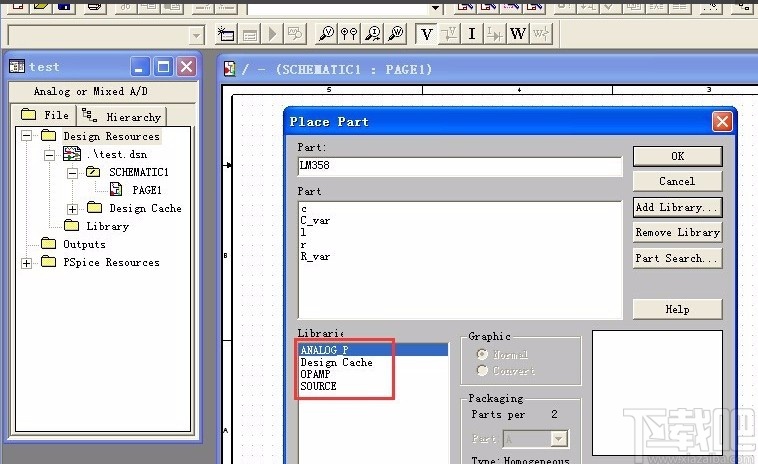
7.紧接着在键盘上按W键,鼠标变成十字时就可以进行连线操作了,连线结束后按ESE键即可;如果要修改元件,则双击元件即可修改。
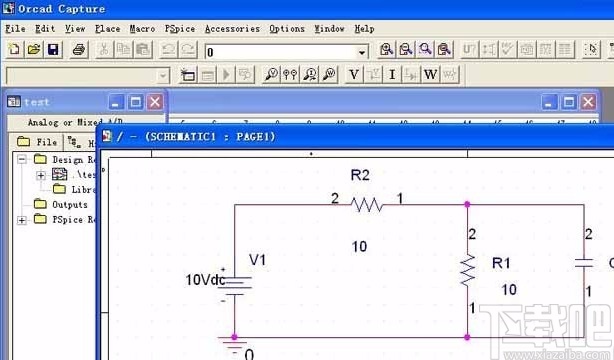
8.之后我们点击New Simulation Profile 图标按钮,在界面上出现的New Simulation对话框中输入名称,再点击“Create”按钮,因为软件提供了多种仿真方法,可对电路做多种仿真,建议对不同的仿真取对应有意义的名称,以便辨认。
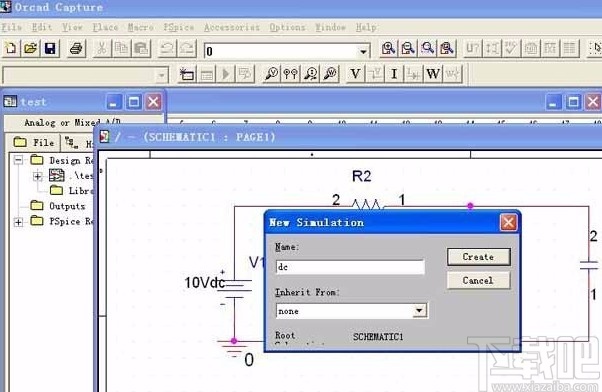
9.本例对电路做直流特性扫描分析,在“Analysis type”中选择DC Sweep,电源选择V1,从0V至10V,每次递增1V,设置完后点击运行或按F11键。
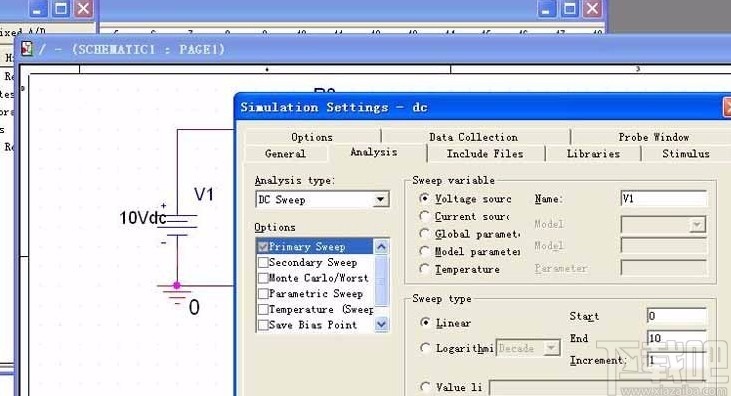
10.完成上一步后,界面上会出现PSice A/D面板,在面板中点击Add Trace,打开Add Traces窗口,在窗口中可查看所有元件的电压电流波形,我们选中想要看的波形并点击窗口右下角的“OK”按钮即可。
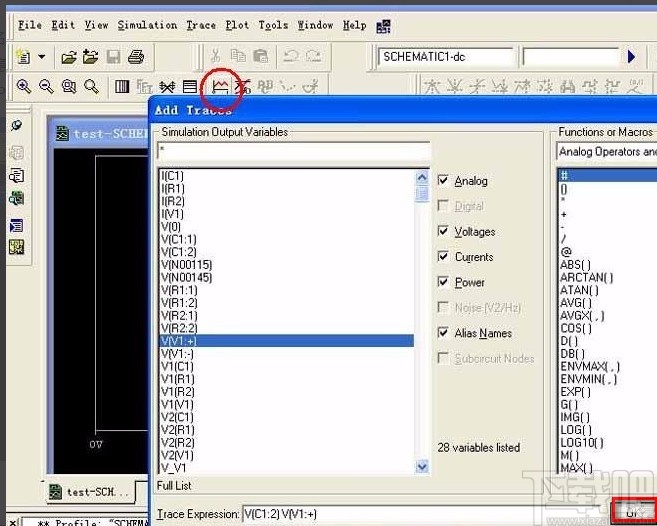
11.完成以上步骤后,我们就可以在界面上查看到波形,如下图所示,大家可以作为参考。
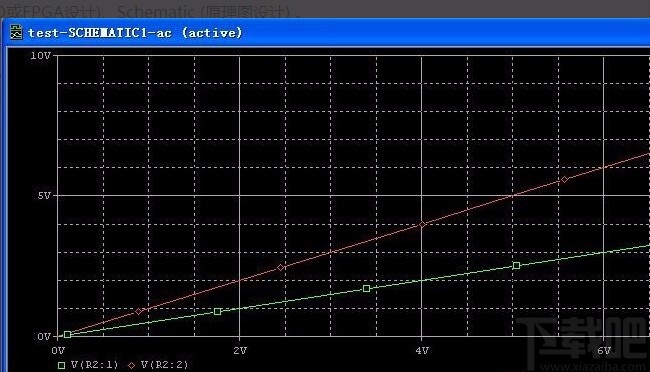
以上就是小编给大家整理的pspice仿真电路的具体操作方法,方法简单易懂,有需要的朋友可以看一看,希望这篇教程对大家有所帮助。
最近更新
-
 淘宝怎么用微信支付
淘宝怎么用微信支付
淘宝微信支付怎么开通?9月5日淘宝公示与微信
- 2 手机上怎么查法定退休时间 09-13
- 3 怎么查自己的法定退休年龄 09-13
- 4 小红书宠物小伙伴怎么挖宝 09-04
- 5 小红书AI宠物怎么养 09-04
- 6 网易云音乐补偿7天会员怎么领 08-21
人气排行
-
 易剪辑给视频添加马赛克的方法
易剪辑给视频添加马赛克的方法
易剪辑是一款功能强大的视频编辑软件,该软件体积小巧,但是给用
-
 爱拍电脑端调整视频播放速度的方法
爱拍电脑端调整视频播放速度的方法
爱拍电脑端是一款功能齐全的视频编辑软件,该软件界面直观漂亮,
-
 snapgene下载安装方法
snapgene下载安装方法
snapgene是一款非常好用的分子生物学模拟软件,通过该软件我们可
-
 ae2020导出视频的方法
ae2020导出视频的方法
ae这款软件的全称是AfterEffects,是一款世界著名的拥有影像合成
-
 mouse rate checker下载安装方法
mouse rate checker下载安装方法
mouseratechecker是一款检测鼠标DPI和扫描率综合性能的软件,可以
-
 packet tracer汉化操作方法
packet tracer汉化操作方法
CiscoPacketTracer是一款思科模拟器,它是一款非常著名的图形界面
-
 manycam下载使用方法
manycam下载使用方法
manycam是一款非常实用且功能强大的摄像头美化分割软件,它拥有非
-
 ms8.0下载安装的方法
ms8.0下载安装的方法
MaterialsStudio8.0是一款功能强大的材料模拟软件,模拟的内容包
-
 blender设置中文的方法
blender设置中文的方法
blender是一款开源的跨平台全能三维动画制作软件,该软件功能十分
-
 blender复制物体的方法
blender复制物体的方法
blender是一款高效实用的跨平台全能三维动画制作软件,该软件不仅

